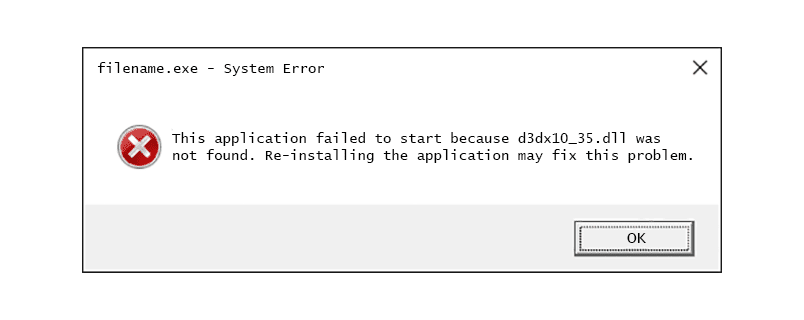
Problémy s D3dx10_35.dll jsou způsobeny tak či onak problémem s Microsoft DirectX. Soubor d3dx10_35.dll je jedním z mnoha souborů obsažených v kolekci softwaru DirectX. Protože DirectX využívá většina her založených na Windows a pokročilých grafických programů, chyby d3dx10_35.dll se obvykle zobrazují pouze při použití těchto programů. Kterýkoli z operačních systémů Microsoft od Windows 98 může být ovlivněn d3dx10_35.dll a dalšími problémy DirectX. To zahrnuje Windows 10, Windows 8, Windows 7, Windows Vista, Windows XP a Windows 2000.
Chyby D3dx10_35.dll
Chyby d3dx10_35.dll se mohou ve vašem počítači zobrazit několika způsoby. Níže je uvedeno několik běžnějších specifických chybových zpráv d3dx10_35.dll:
- Soubor d3dx10_35.dll chybí
- D3dx10_35.DLL nebyl nalezen
- Soubor d3dx10_35.dll nebyl nalezen
- D3dx10_35.dll nebyl nalezen. Přeinstalování může pomoci tento problém vyřešit.
Chyby D3dx10_35.dll se objeví při spuštění hry nebo jiného softwarového programu. Chybová zpráva d3dx10_35.dll se může vztahovat na jakýkoli program, který využívá Microsoft DirectX, nejčastěji videohry.
Jak opravit chyby D3dx10_35.dll
Nestahujte soubor d3dx10_35.dll jednotlivě z jakéhokoli „webu pro stahování DLL“. Od zakrytí většího problému až po infikované soubory existuje řada vynikajících důvodů, proč není stahování knihoven DLL z těchto webů nikdy dobrý nápad. Pokud jste si již stáhli d3dx10_35.dll, odeberte jej odkudkoli a pokračujte těmito kroky. Pokud jste si již stáhli d3dx10_35.dll z webu pro stahování DLL, můžete jej odebrat z libovolného místa a pokračovat v těchto krocích.
-
Pokud jste to ještě neudělali, restartujte počítač. Chyba d3dx10_35.dll může být náhoda a jednoduché restartování by ji mohlo úplně vyčistit.
-
Nainstalujte si nejnovější verzi Microsoft DirectX. Je pravděpodobné, že upgrade na nejnovější verzi DirectX opraví chybu d3dx10_35.dll nebyl nalezen. Společnost Microsoft často vydává aktualizace rozhraní DirectX bez aktualizace čísla verze nebo písmene, proto si nainstalujte nejnovější uvolnění i když je vaše verze technicky stejná. Windows 10, 8, 7, Vista, XP atd. Jsou podporovány stejným instalačním balíčkem DirectX. Nainstaluje jakýkoli soubor DirectX 11, DirectX 10 nebo DirectX 9 potřebný a podporovaný v dané verzi systému Windows.
-
Za předpokladu, že nejnovější verze DirectX od společnosti Microsoft neopravuje přijímanou chybu d3dx10_35.dll, vyhledejte instalační program DirectX na disku CD nebo DVD s vaší hrou nebo aplikací. Pokud hra nebo jiný program využívá DirectX, vývojáři softwaru obvykle zahrnou kopii DirectX na instalační disk. Někdy, i když ne často, je verze DirectX obsažená na disku pro program vhodnější než nejnovější verze dostupná online.
-
Odinstalujte hru nebo softwarový program a poté ji znovu nainstalujte. Něco se mohlo stát se soubory v programu, které pracují s d3dx10_35.dll a přeinstalování by mohlo stačit.
-
Obnovte soubor d3dx10_35.dll z nejnovějšího softwarového balíčku DirectX. Pokud výše uvedené kroky pro řešení potíží nefungovaly k vyřešení chyby d3dx10_35.dll, zkuste extrahovat d3dx10_35.dll jednotlivě z balíčku ke stažení DirectX.
-
Aktualizujte ovladače grafické karty. I když to není nejběžnější řešení, v některých situacích může aktualizace ovladačů grafické karty ve vašem počítači tento problém s DirectX napravit.